Se você deseja ocultar/exibir pastas no Mac, use a ajuda dos métodos fornecidos neste artigo e mostre ou oculte qualquer pasta no seu Mac, de forma bastante conveniente.
O Mac, assim como alguns outros sistemas operacionais semelhantes, usa uma coleção de pastas e arquivos para operar. Você pode usar essas pastas para salvar vários tipos de arquivos ou dados pessoais. Você pode não saber disso, mas apenas o Mac oculta algumas pastas no seu computador. Isso geralmente é feito para proteger os dados confidenciais das pastas. No entanto, só porque uma pasta está oculta não significa que você não possa acessar seu conteúdo.
Com a ajuda deste guia, apresentaremos várias maneiras de exibir ou até mesmo ocultar pastas no Mac. Com a ajuda desses métodos, você pode acessar pastas ocultas e também proteger seus dados pessoais ocultando as pastas. Então, vamos dar uma olhada nos métodos imediatamente.
Métodos para ocultar/exibir pastas no Mac com facilidade
Existe mais do que apenas uma técnica básica para ocultar/exibir pastas no Mac. Nas próximas seções deste artigo, daremos uma olhada em todos esses métodos. Experimente qualquer uma dessas opções e oculte pastas no Mac rapidamente.
Use atalhos do Mac para ocultar ou exibir pastas
Vamos começar de forma simples e saber qual é a combinação de teclas que você pode usar para executar a pasta de exibição do Mac. Usando a combinação de comando+shift+. (ponto final), você pode ocultar/exibir pastas no Mac. Siga o procedimento mostrado abaixo para obter informações detalhadas relacionadas ao mesmo:
- Primeiro, abra o Localizador no seu Mac.
- De Localizador, Clique no Ir guia no menu presente na parte superior da tela do Mac.

- Clique em Computador para prosseguir.
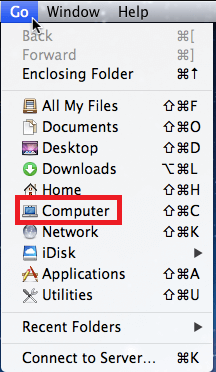
- Na pasta pai do seu computador, selecione a pasta informandoou mostrando seu disco rígido. (geralmente denominado Macintosh).
- Agora, após selecionar a pasta, você precisa pressionar a combinação de comando+shift+. (período) chaves. Agora você pode encontrar todas as pastas ocultas. Todas as pastas ocultas aparecerão em tons de cinza ou translúcidas.
- Isso irá exibir todas as pastas e arquivos presentes no seu Mac. Você pode pressionar novamente o comando+shift+. (ponto final) para ocultar o mesmo novamente.
Então, essa foi a maneira mais fácil de responder como exibir pastas no Mac. Alternativamente, em vez de selecionar toda a pasta Macintosh, você também pode navegar até uma(s) pasta(s) específica(s) para ocultar ou exibir outras pastas dentro dela. Experimente o próximo método para ocultar pastas no Mac se não gostar deste.
Leia também: Como forçar o encerramento de aplicativos no Mac
Como reexibir uma pasta usando códigos de terminal?
Outra maneira excelente e confiável de ocultar/exibir pastas no Mac é usar a ferramenta Terminal presente no Mac. Com a ajuda de alguns comandos do Terminal, você pode facilmente ocultar ou exibir a(s) pasta(s) desejada(s) no Mac. Além disso, o procedimento para fazer o mesmo também é bastante fácil. Vamos dar uma olhada no mesmo abaixo:
- Pesquise Terminal usando o opção de pesquisa ou destaque no Mac. Abra o terminal para prosseguir.

-
Digite os comandos abaixo no Terminal seguido pelo Retornar chave.
padrões escrevem com.apple. Localizador AppleShowAllFiles verdadeiro
Localizador de killall - Agora seu O Finder começará a mostrar todas as pastas ocultas presente no Mac. Todas as pastas ocultas aparecerão em tons de cinza ou translúcidas.
- Quando terminar, digite os comandos abaixo para ocultar as pastas novamente, seguidas pelo Retornar chaves.
padrões escrevem com.apple. Localizador AppleShowAllFiles falso
Localizador de killall
Portanto, este é o procedimento para visualizar ou ocultar os arquivos ocultos do terminal Mac. Se quiser exibir uma pasta ou arquivo específico no Mac, você também pode usar o Terminal. Siga o procedimento abaixo para saber mais.
Leia também: Como silenciar guias no Chrome em Mac e PC com Windows
Como reexibir uma pasta ou arquivo no Mac? (Arquivo ou pasta individual)
O procedimento para ocultar/exibir pastas no Mac (arquivos e pastas específicos) é bastante semelhante ao fornecido acima. Para isso, você precisa contar com a ajuda do procedimento abaixo:
- Pesquise Terminal usando o opção de pesquisa ou destaque no Mac. Abra o terminal para prosseguir.

- Para ocultar uma pasta ou arquivo, Digite os comandos abaixo no Terminal seguido pelo Retornar chave.
chflags ocultos
[Leertaste] - Depois disto, arraste o arquivo ou pasta você deseja se esconder no Terminal.
- aperte o Retornar chave e feche a janela. O arquivo ou pasta necessário será exibido no Mac.
Se desejar exibir a pasta ou arquivo novamente, você precisará seguir as etapas acima usando o chflags não oculto comando em vez do oculto para prosseguir.
Como reexibir uma pasta no Mac usando um gerenciador de arquivos?
Na internet, você encontrará vários gerenciadores de arquivos de terceiros que permitem ocultar/exibir pastas no Mac. Com a ajuda desses gerenciadores de arquivos, você pode acessar facilmente qualquer arquivo oculto sem precisar inserir nenhum comando. Conseqüentemente, torna-se bastante viável ocultar ou exibir a pasta e fazer as coisas. Ferramentas como Forklift e DCommander para Mac funcionam perfeitamente para ajudá-lo a exibir a pasta com o Mac.
Leia também: Como encontrar o local de backup do iPhone no Mac e PC com Windows
Como ocultar/exibir pastas no Mac: respondido com sucesso
Portanto, nas seções acima deste artigo, vimos algumas das maneiras mais confiáveis de executar arquivos ocultos na visualização do terminal Mac. Esperamos que essas soluções tenham sido a ajuda exata que você desejava. Se você tiver alguma dúvida relacionada aos procedimentos, fique à vontade para comentar abaixo. Nós iremos ajudá-lo de todas as maneiras possíveis. Suas sugestões sobre como ocultar/exibir pastas no Mac também são apreciadas. Assine o boletim informativo do blog Techpout se quiser mais artigos, guias, soluções tecnológicas interessantes e úteis e muito mais.